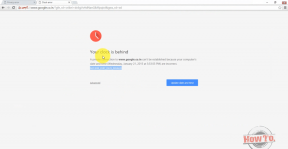I 5 migliori lettori di feed RSS per Windows 10 su Windows Store
Varie / / February 12, 2022
In questo mondo incentrato sui dispositivi mobili, trascorriamo ancora buona parte della giornata lavorando su PC e laptop. E a volte, non abbiamo abbastanza tempo per prendere il nostro smartphone e scorrere le ultime notizie e i siti Web preferiti. Quindi, in tali situazioni avere un Lettore di feed RSS o lettore di notizie personalizzato l'app desktop può essere davvero utile. Per app desktop intendo un'app di Windows Store. Se non lo sapevi, le app di Windows 10 ora possono essere utilizzate come app desktop. Funzioneranno lo stesso.
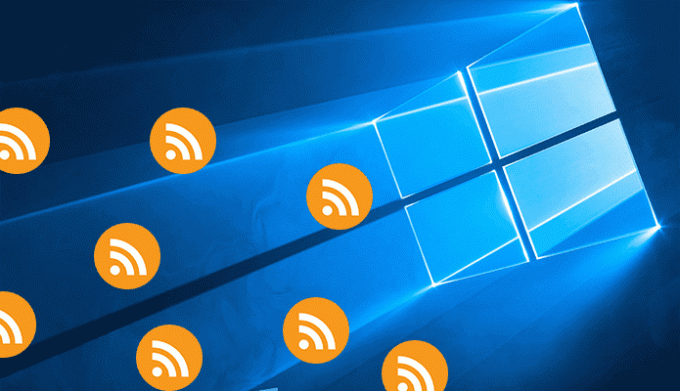
Quindi, ho testato alcune app per la lettura di feed RSS. Ed ecco una rapida carrellata dei migliori lettori di feed RSS disponibili su Windows Store per PC Windows 10. Scendiamo.
1. flusso di notizie
Se ti piace la semplicità allora adorerai flusso di notizie. Seguendo le linee guida per la progettazione delle app di Windows, Newsflow ha concesso spazio sufficiente tra gli elementi per respirare. Non è così affascinante ma è semplice, facile da leggere e navigare. Ecco uno screenshot dei feed in
Casa Schermo.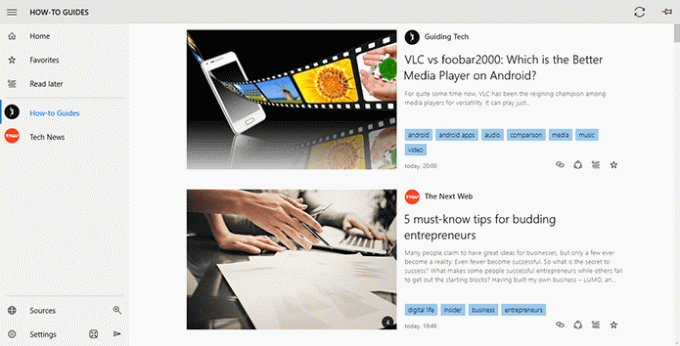
Per aggiungere un feed, puoi semplicemente cercare il sito Web e visualizzerà tutti i feed disponibili relativi alla tua query di ricerca. Puoi anche aggiungere manualmente il link del feed alla barra di ricerca. Ottieni abbastanza opzioni da personalizzare quando aggiungi un feed RSS.

Una cosa insolita qui è che non puoi aggiungere una nuova categoria quando aggiungi un feed RSS. Puoi solo selezionarli. Devi prima aggiungerli separatamente dal pannello delle categorie.
Una caratteristica interessante che ottieni nelle opzioni dell'articolo è estendere la leggibilità. Molti articoli di Feed RSS ti chiedono di leggere completamente l'articolo sul loro sito web. Questa funzione estenderà l'articolo e ti consentirà di leggere l'intero post nel pannello dell'articolo stesso.
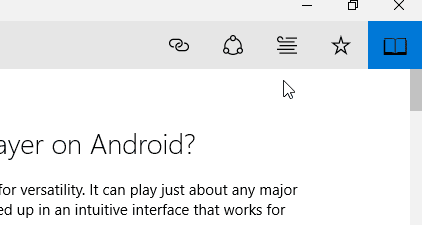
Ha tutte le altre caratteristiche. Le categorie vengono aggiunte al menu principale. Puoi anche aggiungere queste categorie al menu di avvio per accedervi rapidamente. Puoi gestire le notifiche e personalizzare il formato dell'articolo in base alle tue esigenze.
2. Lettore di nuova generazione
Lettore di nuova generazione è un Nutriente app client che utilizza l'API Feedly. Vanta un design multi-riquadro con personalizzazione completa. Sì, ovviamente avrai bisogno di un account Feedly per iniziare con questo. Costava $ 1 sul negozio. Ma puoi usarlo come prova gratuita di 7 giorni. E poi scegli se comprarlo o meno.
Ecco come appare il design a più riquadri.

Puoi anche passare alla visualizzazione moderna facendo clic sul logo NextGen. Mostrerà una bella vista a schede del Feed attualmente aperto.
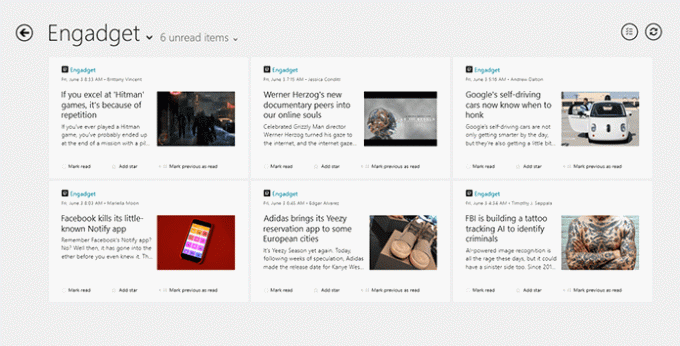
Puoi personalizzare ulteriormente i caratteri, passare dal tema chiaro a quello scuro e modificare il comportamento dell'applicazione in base alle tue esigenze. Sfortunatamente, non puoi aggiungere le tue scorciatoie.
Puoi impostare il comportamento dell'articolo per feed specifici. Puoi scegliere di aprirlo con un riepilogo, una visualizzazione completa o aprirlo nel browser. Oppure semplicemente appunta il feed al menu Start.
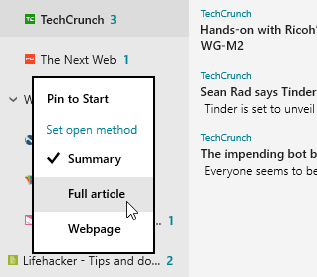
Sai come aggiornare in batch le tue app Windows? NO? Bene, Ecco come.
3. Pronto
Ti piace scansionare rapidamente i tuoi articoli non letti e leggere ciò che ti interessa? Se sì allora Pronto (un'altra app client Feedly) ti aiuterà a farlo. Readiy organizza tutti i tuoi articoli non letti nella visualizzazione riquadri in modo che tu possa scorrere rapidamente i titoli e leggere ciò che è interessante.
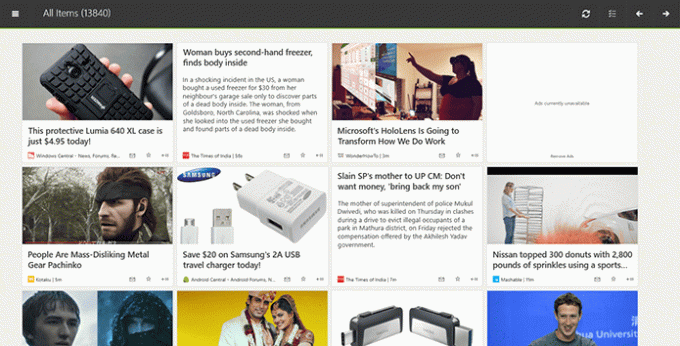
C'è una barra laterale per navigare rapidamente tra i tuoi feed e le impostazioni dell'app per cambiare l'aspetto dell'app in base alle tue preferenze. L'articolo si apre in un pannello separato per lettura discreta.

Anche qui puoi estendere l'articolo utilizzando la leggibilità. Ottieni diverse opzioni specifiche per articolo nell'angolo in alto a destra del pannello. Opzioni come salvandolo Pocket e condividerlo con altre app di Windows.
4. notizieXpresso Pro
newsXpresso mi ricorda Flipboard. (Flipboard è disponibile anche sullo Store, anche se non l'ho aggiunto qui perché è già popolare.) newsXpresso ha un effetto di animazione proprio come Flipboard. Flipboard passa alla schermata successiva e newsXpresso apre la schermata successiva come se stessi aprendo un libro. Il tema predefinito dell'app è Carta. Ma puoi cambiarlo come ho fatto di seguito.

newsExpresso Pro mostra notizie e articoli in base alle regioni. Puoi anche optare per Global, ma i contenuti basati sulla regione includono anche i contenuti globali. È un misto di notizie personalizzate e feed RSS. Puoi semplicemente cercare il sito web che desideri aggiungere all'elenco. O semplicemente ricevi notizie e articoli casuali in base alla categoria che hai scelto. Ecco come appare un articolo.

Puoi anche aggiungere il tuo account YouTube e il tuo account Feedly per ottenere contenuti più personalizzati.
Qualche app di Windows di sistema ti infastidisce? Ecco come disinstallarlo.
5. Centrale RSS
Centrale RSS è uno dei lettori di feed RSS più facili da usare tra tutti. Costa $ 1 dopo una prova di 7 giorni. Subito dopo aver aperto l'app, ti fai un'idea di cosa devi fare. Ogni opzione è visibile sullo schermo con una navigazione più naturale.

Per aggiungere i tuoi feed puoi semplicemente incollarli per aggiungerli o fare una ricerca veloce. È veloce e reattivo.
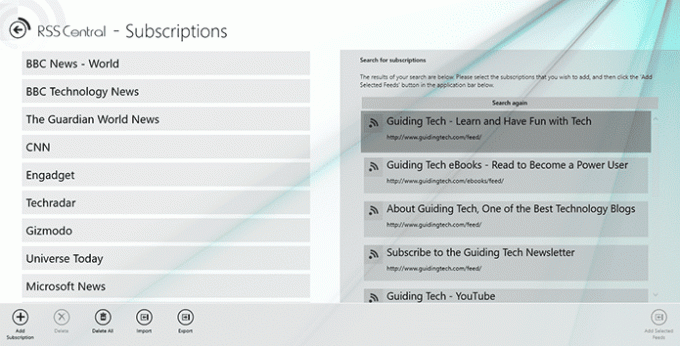
L'articolo può essere ampliato alla visualizzazione completa. È possibile impostare l'intervallo di aggiornamento, visualizzare sempre gli articoli non letti e impostare l'ordinamento degli articoli. Hai anche la possibilità di personalizzare il comportamento dell'app quando sei offline. È semplice, veloce, ha una navigazione facile e mi piace.
Qual è la tua opinione?
Vuoi ancora restare su Flipboard o vuoi esplorare tra queste bellissime app elencate sopra? Facci sapere nei commenti cosa prendi su queste app di Windows e condividi il tuo preferito.
LEGGI ANCHE: Come installare ed eseguire app moderne di Windows 10 da un'unità esterna
Ultimo aggiornamento il 02 febbraio 2022
L'articolo sopra può contenere link di affiliazione che aiutano a supportare Guiding Tech. Tuttavia, non pregiudica la nostra integrità editoriale. Il contenuto rimane imparziale e autentico.

Scritto da
È un PC Geek, Android Nerd, un programmatore e un pensatore. Gli piace leggere storie stimolanti e imparare nuove scritture. Nel suo tempo libero, lo troverai alla ricerca di diversi modi per automatizzare la sua tecnologia. Scrive anche di suggerimenti per la personalizzazione di Android e Windows sul suo blog All Tech Flix.